Como proteger o seu Mac contra as vulnerabilidades do Adobe Flash

A realidade é que você ainda pode precisar e, emEm alguns casos, talvez você não precise disso. Se você ainda precisa do Flash no seu Mac, siga estas etapas para protegê-lo contra o fluxo constante de problemas de segurança.
Verifique se o seu Mac possui a versão mais recente do Adobe Flash instalada
Desde dezembro, a Adobe atualiza rapidamentee corrigindo vulnerabilidades encontradas no Flash. Se você não tiver certeza de qual versão possui ou se é a mais recente, acesse aqui. O site exibirá a versão que você instalou.
Você pode fazer o download da atualização mais recentevisitando o site de distribuição do Adobe Flash Player. Se você estiver executando vários navegadores da Web no seu Mac (quem não possui), recomendo fazer o download do DMG Installer, pois ele atualiza os navegadores modernos, como Safari, Chrome e Firefox, com um instalador.
No Mac OS X (Intel), clique em Download Installer DMG. Salve-o na sua pasta Downloads.

Clique duas vezes no Flash DMG para montá-lo e iniciar a instalação.
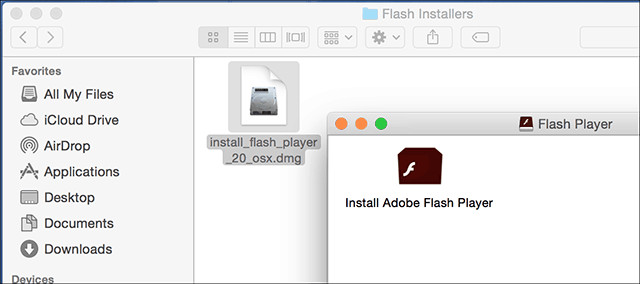
Se o OS X Gatekeeper aparecer, clique em Abrir.
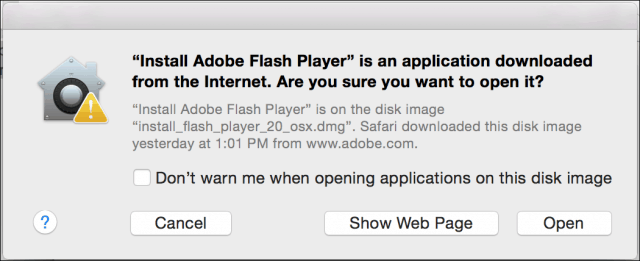
Execute o instalador e digite sua senha quando solicitado.
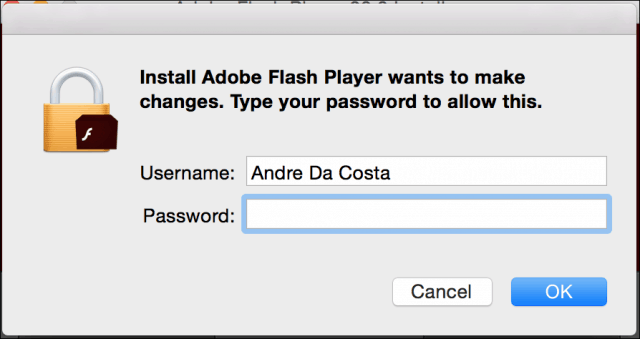
Desativar o Flash no seu navegador da Web
Veja a seguir como desativar o Flash no seu navegador, começando pelo Safari.
Clique no Safári menu e depois Preferências. Selecione os Segurança guia e clique em Plugar Configurações.
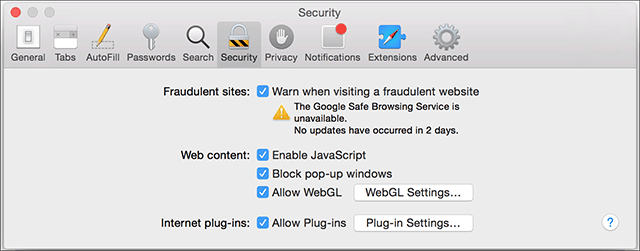
Em seguida, desmarque o Adobe Flash Player.
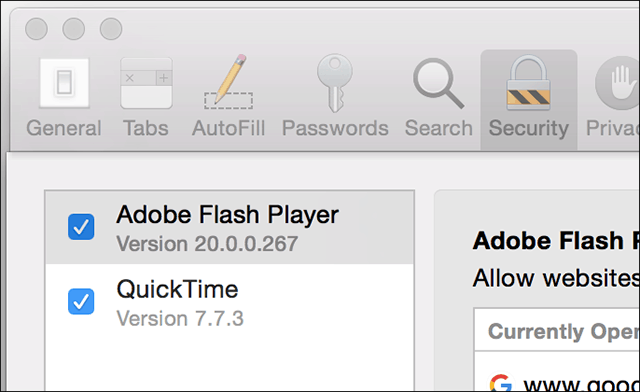
Google Chrome
Inicie o Chrome e tipo: plugins na barra de endereço, pressione Enter e clique em Desativar.
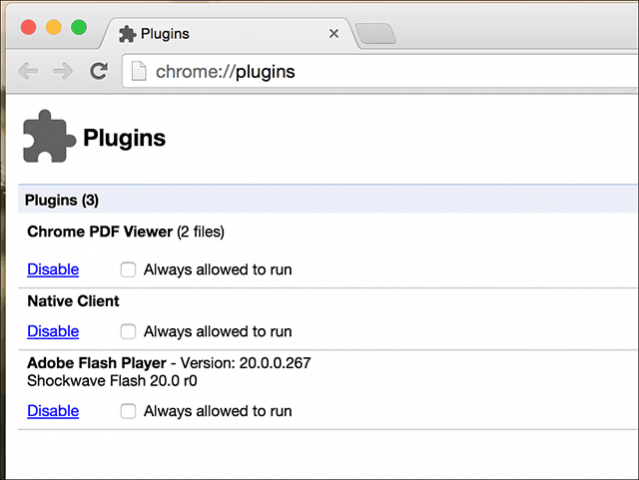
Mozilla Firefox
Inicie o Firefox e vá para Ferramentas > Complementos > Plugins.
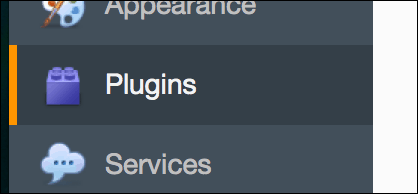
Em seguida, clique na caixa de listagem ao lado de Shockwave Flash e selecione Nunca ativar.
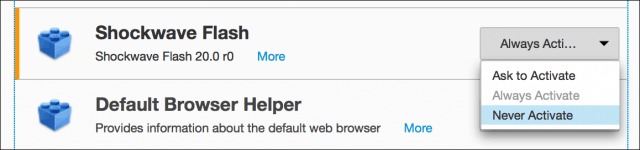
Desinstalar completamente o Flash
A maneira mais segura de proteger seu Mac contra as vulnerabilidades do Flash é não ter o Flash instalado.
A Adobe fornece um desinstalador de Flash para OS X, e você pode fazer o download aqui.
Certifique-se de escolher o instalador apropriado para sua versão do OS X.
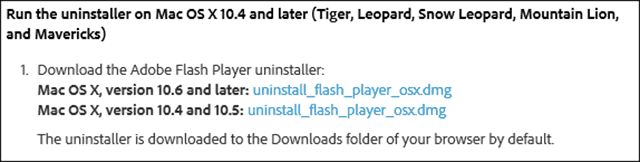
Depois disso, basta iniciar o desinstalador do Adobe Flash Player e trabalhar com o assistente de desinstalação. É um processo direto.
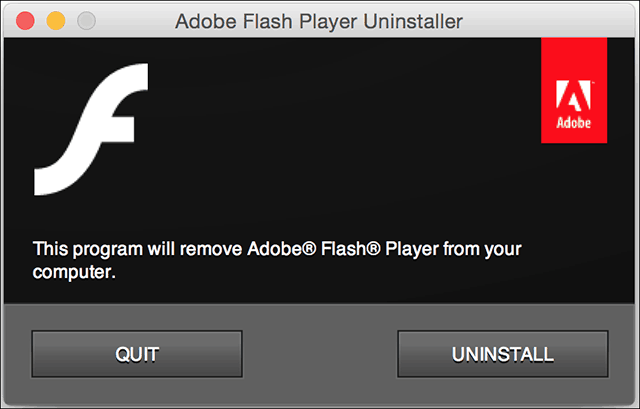
O flash certamente não está morto, mas certamentetornar-se uma relíquia limitada às necessidades de nichos. Se você estiver executando o Windows, verifique nosso artigo para obter instruções sobre como proteger seu PC contra explorações de segurança do Flash.










Deixe um comentário